使用浏览器阅读网页时总会收到到这样或那样的广告影响阅读,跟着小编来看看隐藏这些广告的方法吧!
在 Mac 上的 Safari 浏览器中阅读文章时隐藏广告
用户可以使用 Safari 阅读器在一个页面上查看网页文章,此页面格式化为便于阅读,并且未呈现广告、浏览或其他分心的项目。可以调整阅读器的字体、字体大小和背景颜色。
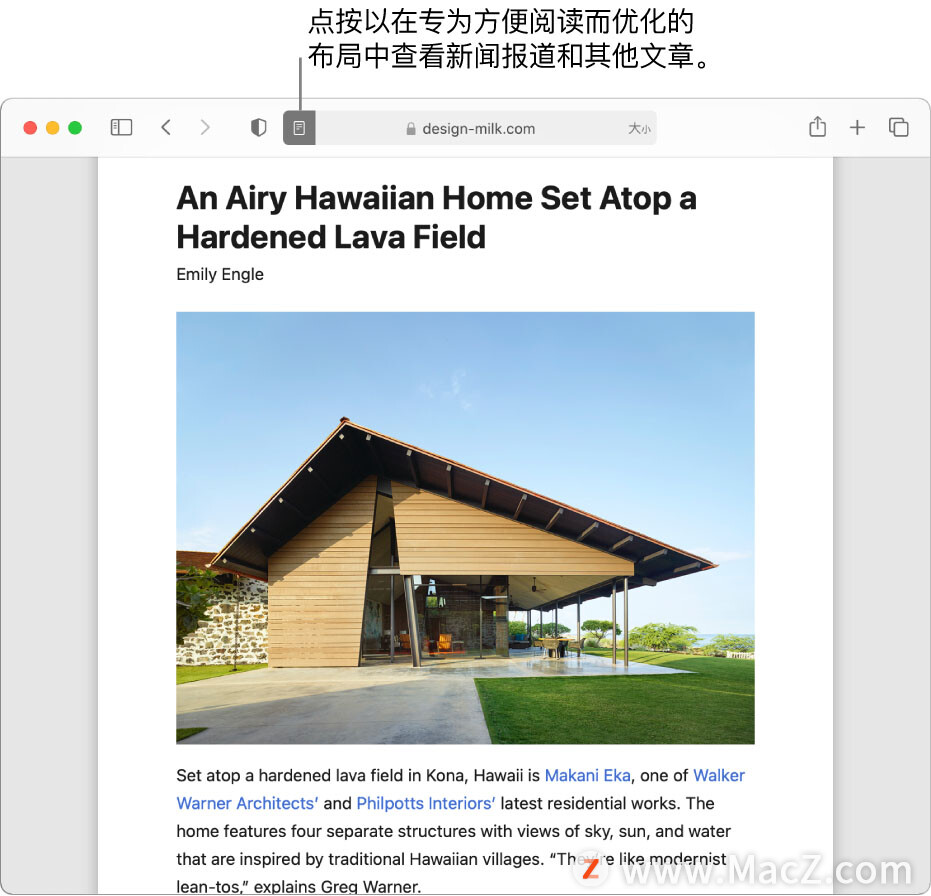
在 Mac 上的 Safari 浏览器应用 中,执行以下任一项操作:
1.使用阅读器查看文章:点按左端的“阅读器”按钮 智能搜索栏。仅当网页具有阅读器可显示的文章时,才会出现该按钮。
2.更改网页在阅读器中的外观:在阅读器中,点按出现在智能搜索栏右端的字母按钮 ,然后执行以下任一操作以调整设置:
选取一种字体大小。
选取一个白色、棕褐色、灰色或黑色的背景。
选取一种字体。
阅读器始终显示您上次选取的字体、大小和背景。
3.停止使用阅读器:再次点按“阅读器”按钮 或按下 Esc 键。
在 iPhone 上的 Safari 浏览器中隐藏广告和干扰信息
在 Safari 浏览器 App 中,使用阅读器视图来隐藏广告、导航菜单或其他干扰项。
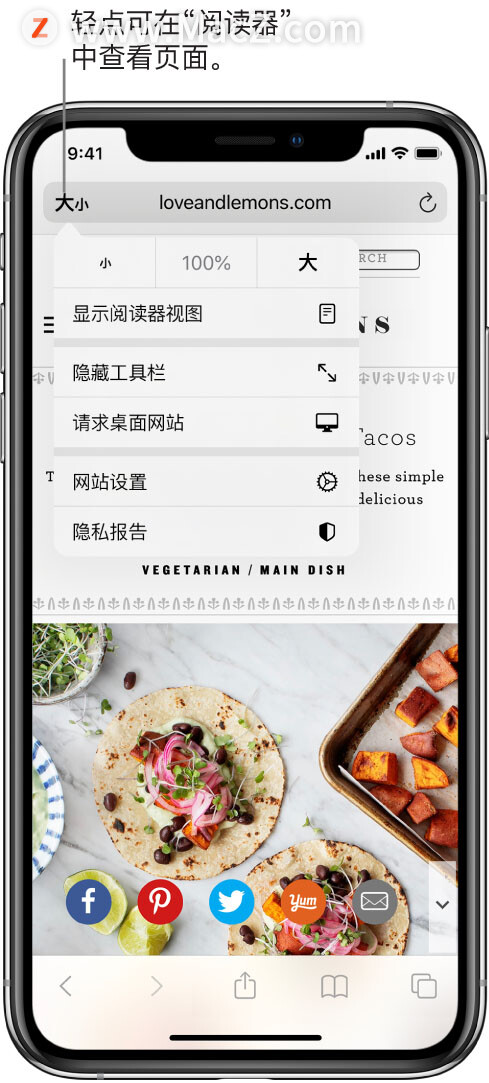
显示阅读器视图
阅读器视图会将网页格式化,只显示相关的文本和图像。
轻点地址栏最左边的 大小,然后轻点“显示阅读器视图”。
若要返回完整页面,请轻点 大小,然后轻点“隐藏阅读器视图”。
【注】如果 大小 呈灰色显示,表示阅读器视图在该页面不可用。
自动为网站使用阅读器视图
1.在支持的网站上,轻点 大小,然后轻点“网站设置”。
2.打开“自动使用阅读器”。
阻止弹出式窗口
前往“设置” >“Safari 浏览器”,然后打开“阻止弹出式窗口”。
以上就是小编今天为大家分享的内容,希望对您有所帮助,想了解更多关于Mac相关知识,请关注macz.com吧!